Uporabniška orodja
Stara različica tega dokumenta!
Kazalo
Urejanje dobavitelja
Dodaj novega dobavitelja
Zgoraj levo kliknemo ikono  . odpre se stran, v katero lahko vnesemo osnovne podatke dobaviteljev ter podatke za prijavo.
. odpre se stran, v katero lahko vnesemo osnovne podatke dobaviteljev ter podatke za prijavo.

Osnovni podatki
Najprej moramo iz baze podatkov FURS-a prenesti osnovne podatke dobavitelja. Kliknemo na ikono  . Prikaže se nam iskalnik, v katerega vnesete naziv ali davčno številko podjetja. Ko najdemo želeno podjetje kliknemo ikono
. Prikaže se nam iskalnik, v katerega vnesete naziv ali davčno številko podjetja. Ko najdemo želeno podjetje kliknemo ikono  . Dodamo še kratek naziv podjetja in shranimo. Polja z ikono
. Dodamo še kratek naziv podjetja in shranimo. Polja z ikono  so vidna na naročilih.
so vidna na naročilih.
Nekaj polj se bo že samodejno izpolnilo, nekaj pa jih moramo sami. Pod kontakt ime, email in telefon dodamo podatke za glavno osebo v podjetju oz. skrbnika.
Rabat po dobavitelju velja globalno za vse cenike in kupce.
šifre z ničlo označimo, če so v ceniku spredaj pomembne ničle in jih je treba ohraniti.
Ostale možnosti
Podatki za prijavo
Ob naslovu je ikona  , če kliknemo nanjo,
lahko preverimo ali je vpisan email v regiji pravilen.
Spodaj lahko dodamo uporabniško ime in geslo s katerim lahko dobavitelju damo dostop do sistema.
Tam lahko dobavitelj gleda in popravlja svoje podatke.
, če kliknemo nanjo,
lahko preverimo ali je vpisan email v regiji pravilen.
Spodaj lahko dodamo uporabniško ime in geslo s katerim lahko dobavitelju damo dostop do sistema.
Tam lahko dobavitelj gleda in popravlja svoje podatke.
HTML E-mail-HTML je privzeta oblika za naročila, če jo odstranimo je potem naročilo v obliki teksta.
PDF priponko označimo, če želimo, da je v naročilu PDF priponka.
Skrite cene-PDF- označimo, če želimo v naročilu skriti cene.
Dodaj regijo
Levo zgoraj na sliki poiščemo ustrezno regijo iz spustnega seznama in jo z gumbom  dodamo v tabelo. V kolikor ni regije v seznamu jo dodate na linku !!!!!!!!!!!!!
V tabeli lahko dodamo privzeti e-mail naslov, omejitve naročil in kontaktne podatke. Te podatke lahko za vsako dodano regijo tudi spreminjamo. pri vsaki posamezni regiji moramo vnesti tudi dneve dobave.
dodamo v tabelo. V kolikor ni regije v seznamu jo dodate na linku !!!!!!!!!!!!!
V tabeli lahko dodamo privzeti e-mail naslov, omejitve naročil in kontaktne podatke. Te podatke lahko za vsako dodano regijo tudi spreminjamo. pri vsaki posamezni regiji moramo vnesti tudi dneve dobave.
| MV | minimalna vrednost naročila |
| MD | najmanj koliko dni prej moramo naročiti |
| +€ | znesek, ki ga dobavitelj zaračuna, če ni dosežena minimalna vrednost naročila |
| MH | najmanj koliko ur prej moramo naročiti |
Levo spodaj lahko dodamo tudi želen tekst za naročila, ki je nato viden na vsakem naročilu.
Oddelki
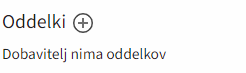 |
Oddelke dodamo, če ima dobavitelj več različnih sektorjev, za katere uporablja različne podatke.


